м (Sergey Live переименовал страницу Fl Studio Установка и использование VST плагинов в Fl Studio Установка и использование VST-AU плагинов) |
Нет описания правки |
||
| Строка 1: | Строка 1: | ||
{{Цикл статей Fl Studio}} | {{Цикл статей Fl Studio}} | ||
Эта страница предоставляет пошаговую инструкцию по установке VST инструментов и эффектов. Следующие темы: | Эта страница предоставляет пошаговую инструкцию по установке VST/AU инструментов и эффектов. Следующие темы: | ||
*'''Как установить VST плагины''' - инструменты и эффекты. | *'''Как установить VST плагины''' - инструменты и эффекты. | ||
*'''32 бит в сравнении с 64 бит VST плагинами''' - некоторая 'технологичная' информация которую вы должны знать. | *'''32 бит в сравнении с 64 бит VST плагинами''' - некоторая 'технологичная' информация которую вы должны знать. | ||
*'''VST папки''' - более подробно о том, где могут быть расположены VST плагины. | *'''Audio Unit (AU)''' - только плагины macOS. | ||
*'''VST/AU папки''' - более подробно о том, где могут быть расположены VST/AU плагины. | |||
== Технология виртуальной студии (VST) плагины == | == Технология виртуальной студии (VST) плагины == | ||
| Строка 11: | Строка 12: | ||
[[VST]] это стандартный интерфейс программного обеспечения который позволяет загружать сторонние "плагины" синтезаторов и эффектов в '''FL Studio'''. VST идёт в дополнение к "родному" формату плагинов '''FL Studio'''. VST плагины, как правило, бывают двух типов, инструменты (VSTi), которые предназначены, чтобы создавать звук и эффекты (VST), которые предназначены для обработки звука, хотя некоторые из них могут делать и то и то. '''FL Studio''' классифицирует VST инструменты, как "Генераторы", потому что некоторые из них также генерируют управляющие или нотные данные, а не звук. VST это автономные программы, которые «дополняют» '''FL Studio''' давая вам доступ к практически неограниченному источнику новых инструментов и эффектов. VST плагины предоставляются в "библиотеке динамической компоновки" формате (*.dll). | [[VST]] это стандартный интерфейс программного обеспечения который позволяет загружать сторонние "плагины" синтезаторов и эффектов в '''FL Studio'''. VST идёт в дополнение к "родному" формату плагинов '''FL Studio'''. VST плагины, как правило, бывают двух типов, инструменты (VSTi), которые предназначены, чтобы создавать звук и эффекты (VST), которые предназначены для обработки звука, хотя некоторые из них могут делать и то и то. '''FL Studio''' классифицирует VST инструменты, как "Генераторы", потому что некоторые из них также генерируют управляющие или нотные данные, а не звук. VST это автономные программы, которые «дополняют» '''FL Studio''' давая вам доступ к практически неограниченному источнику новых инструментов и эффектов. VST плагины предоставляются в "библиотеке динамической компоновки" формате (*.dll). | ||
'''Важные замечания о 32 бит в сравнении с 64 бит VST плагинами''' | |||
Индустрия компьютерной музыки находится в процессе перехода от 32 к 64 бит программному обеспечению. Это сделало вещи немного сложнее, что нового :) | Индустрия компьютерной музыки находится в процессе перехода от 32 к 64 бит программному обеспечению. Это сделало вещи немного сложнее, что нового :) | ||
*'''Совместимость плагинов''' - потому как '''FL Studio''' доступен в 32 и 64 бит версиях, VST плагины также могут быть в 32 или 64 бит формате. Это определяет, к какому количеству памяти может получить доступ плагин. Это не имеет ничего общего с "качеством звука", несмотря на то, что некоторые неряшливые | *'''Совместимость плагинов''' - потому как '''FL Studio''' доступен в 32 и 64 бит версиях, VST плагины также могут быть в 32 или 64 бит формате. Это определяет, к какому количеству памяти может получить доступ плагин. Это не имеет ничего общего с "качеством звука", несмотря на то, что некоторые неряшливые маркетинговые мальчики, возможно, так говорят. Мы настоятельно рекомендуем использовать 64-битные плагины в '''FL Studio 64 Bit''' и 32 битные плагины в '''FL Studio 32 Bit'''. Если вы загружаете 64-битные плагины в '''FL Studio 32 Bit''' или 32 бит плагины в '''FL Studio 64 Bit''', будет использоваться "битовый мост", и это дополнительно потребляет около 2% ресурсов процессора, на плагин. Конечно, несколько плагинов подключенных через мост не будет иметь ощутимого значения, но если их 10 или более, то безусловно это будет тратить много ресурсов процессора. Подключение через мост автоматическое, вам не нужно делать ничего особенного, чтобы это произошло, это одна из причин почему вы должны следить за этим. Вкладка настроек оболочки показывает, если плагин подключен через мост и его версию Bit. '''Примечание''': ''Как правило, можно установить обе 32 и 64 битные версии плагина, если они имеются. Многие старые, бесплатные VST плагины которые можно найти в интернете, будут доступны только в 32-Bit версии''. | ||
*'''Совместимость проектов''' - вы можете загрузить проекты, сделанные с помощью '''FL Studio 32 Bit''' в '''FL Studio 64 Bit''' и наоборот. Когда вы загружаете проект от '''FL Studio 32 Bit''' в '''FL Studio 64 Bit''', все плагины будут автоматически загружены с использованием 64-битных версий, если 64-битные версии существуют. При загрузке 64-битных проектов в '''FL Studio 32 Bit''' обратное также верно, '''FL Studio''' будет пытаться найти 32-битные версии всех плагинов. Если плагин нужной битности не доступен, то плагин будет загружен и подключен через мост (см. выше). | *'''Совместимость проектов''' - вы можете загрузить проекты, сделанные с помощью '''FL Studio 32 Bit''' в '''FL Studio 64 Bit''' и наоборот. Когда вы загружаете проект от '''FL Studio 32 Bit''' в '''FL Studio 64 Bit''', все плагины будут автоматически загружены с использованием 64-битных версий, если 64-битные версии существуют. При загрузке 64-битных проектов в '''FL Studio 32 Bit''' обратное также верно, '''FL Studio''' будет пытаться найти 32-битные версии всех плагинов. Если плагин нужной битности не доступен, то плагин будет загружен и подключен через мост (см. выше). | ||
*'''Дополнительная информация''' - [http://support.image-line.com/redirect/FLStudio_64Bit_FAQ нажмите здесь, чтобы увидеть FAQ FL Studio 32 в сравнении с 64 бит]. | *'''Дополнительная информация''' - [http://support.image-line.com/redirect/FLStudio_64Bit_FAQ нажмите здесь, чтобы увидеть FAQ FL Studio 32 в сравнении с 64 бит]. | ||
*'''Масштабирование графического интерфейса VST''' - мониторы с высоким разрешением уменьшают интерфейсы VST плагинов. См. раздел «[[Fl Studio Оболочка плагинов|Изменение масштабирования VST плагинов]]», чтобы исправить это. '''Примечание''': Родные плагины используют другую систему масштабирования, см. [[Fl Studio Настройки General|здесь]]. | |||
*'''Названия VST плагинов''' - если вы не установили переключатель [[Fl Studio Настройки File|Настройки File > Manage plugins > Verify plugins]], '''FL Studio''' выполнит «быстрое сканирование». Быстрое сканирование определяет VST плагины только по названию DLL файла (который является VST плагином). Если название плагина изменяется, либо вами, либо производителем, '''FL Studio''' не найдёт его при загрузке проектов использующих этот плагин. Параметр '''Verify plugins''' (''проверка плагинов'') собирает уникальные идентификационные коды каждого плагина, которые позволяют '''FL Studio''' загружать плагины, даже если название файла было изменено. Кроме того, проверка '''Verify plugins''' определяет плагины как генераторы (инструменты) или эффекты, упрощая управление плагинами, поэтому мы настоятельно рекомендуем использовать настройку '''Verify plugins'''. | |||
== Audio Units (только macOS) == | |||
Audio Units (AU) - это стандарт '''Apple''', привязанный к '''Core Audio''', и поэтому он совместим только с '''FL Studio''' под '''macOS'''. AU - эквивалент VST для Apple. Поскольку существует много сходств между двумя стандартами, вы обычно можете найти под macOS как ''' AU''', так и '''VST''' версии плагинов. | |||
'''Некоторые моменты, которые следует учитывать''': | |||
*'''Только 64 бит''' - '''FL Studio''' под macOS совместимо только с 64-битными AU и VST плагинами. Автоматического моста, такого как для VST в Windows нету. [https://support.apple.com/en-au/HT208436 Смотрите здесь], почему мы не поддерживаем 32 бит под macOS. | |||
*'''AU в сравнении с VST''' - мы рекомендуем использовать VST версию плагина, если она доступна под macOS. Есть две причины; 1. Это обеспечит совместимость Mac/Windows при совместном использовании проектов. AU плагины не используют одинаковые соглашения о названиях, поэтому '''FL Studio''' при загрузке проектов не сможет сопоставлять VST и AU плагин. 2. Большинство сторонних разработчиков создают свои плагины как VST, а затем добавляют дополнительный слой для обеспечения совместимости AU. Это означает, что VST плагины часто имеют немного меньше нагрузку при обработке по сравнению с их AU аналогами. Однако, если у вас есть проблемы с любым форматом, попробуйте альтернативный вариант AU или VST. | |||
*'''Расположение AU и VST''' - если ваш плагин установлен в macOS в местоположение по умолчанию (см. ниже), всё, что вам нужно сделать для доступа к ним в '''FL Studio''', это просканировать '''Verify plugins''' (''проверка плагинов''). | |||
*'''Совместное использование проектов''' - если вы делите проекты с пользователями Windows, вы должны использовать VST версии плагинов. Это максимизирует совместимость между проектами, поскольку AU версии плагинов не будут сопоставляться с эквивалентом VST. VST плагины под macOS будут сопоставляться с VST плагинами под Windows. | |||
*'''MIDI out''' - AU не поддерживает MIDI out. | |||
== Как установить VST плагины (инструменты и эффекты) == | == Как установить VST плагины (инструменты и эффекты) == | ||
#'''Установите плагин''' - запустите собственный установщик VST плагина или для плагинов без установки скопируйте файлы в том числе *.dll файл в паку которую вы установили в '''Options > | #'''Установите плагин''' - запустите собственный установщик VST плагина или для плагинов без установки скопируйте файлы в том числе *.dll файл в паку которую вы установили в поле '''Options > File > Manager plugin > Plugin search paths'''. '''Примечание''': ''Лучший метод - всегда устанавливать в одно из мест для плагинов по умолчанию (см. ниже). Используйте '''Manager plugin''' только чтобы добавить дополнительные места установки и поиска VST 1/2, если у вас есть определенная причина''. [[Файл:Fl_studio_Install_the_plugin.png|center]] | ||
#'''Просканируйте на наличие установленных плагинов''' - после установки | #'''Просканируйте на наличие установленных плагинов''' - после установки плагина/ов, '''мы рекомендуем''' [[Fl Studio Настройки File|начать сканирование + опция Verify plugins]] (см. картинку ниже). Это правильно сортирует плагины в их категории [[Fl Studio Браузер файлов|'''Installed > Effects''' или '''Generators''']]. Проверочное сканирование гарантирует, что в разных местах добавления плагинов в FL Studio будут отображаются только правильные типы плагинов. Например опция [[Fl Studio Стойка инструментов и пошаговый секвенсор|Стойка инструментов > меню > Add one]], кнопка [[Fl Studio Стойка инструментов и пошаговый секвенсор|+ в стойке]] инструментов и опция [[Fl Studio Меню Add|Главное меню > Add]], меню [[Fl Studio Функции микшера|слота эффектов]] и т.д. И вместе с опцией '''Rescan previously verified plugins''' (''повторно сканировать ранее проверенные плагины'') это гарантирует вам, что плагины будут правильно идентифицированы после их обновлений. [[Файл:Plugin manager.png|center]] | ||
#'''Создайте избранное'''- | #'''Где я могу найти новые плагины?''' - новые сканированные плагины появятся в вашем браузере в '''Plugin database > Installed > Effects > New''' и '''Generators > New'''. Независимо от того, правильно ли они классифицируются как генераторы или эффекты, это будет зависеть от того, была ли включена опция '''Verify plugins''' (если выключена, оба генераторы/инструменты и эффекты будут в обеих категориях). Плагин также будет находиться в подпапке VST, VST3 или Audio Units, в зависимости от его типа. [[Файл:Fl_studio_Scan_for_installed.png|center]] | ||
#'''Удаление плагинов из базы данных''' - в браузере из базы данных щёлкните правой кнопкой мыши и выберите '''Delete file...''' (''удалить файл'') из всплывающего меню. '''Примечание''': Это не удалит плагин с вашего диска, это только удаляет запись из базы данных. [[Файл:Fl_studio_Removing_plugins.png|center]] | #'''Создайте избранное''' - добавьте ваш плагины в свой список «Избранное» в базу данных плагинов, папки «'''Effect'''» и «'''Generator'''» над папкой '''Installed'''. Это позволит вам добавлять плагин в проект из стандартных мест, как указано выше (см. пункт 2 выше): | ||
#'''Использование плагина''' - теперь плагин установлен и может быть использован в качестве стандартного инструмента или эффекта '''FL Studio'''. | ##'''Подготовьте плагин''' - настройте плагин в значения которые вы предпочитаете, и любые [[Fl Studio Оболочка плагинов|настройки оболочки]] (например, параметры масштабирования) перед добавлением в избранное. Это обеспечит загрузку плагина в предпочтительном состоянии. | ||
#'''Создание и управление списком "избранных" VST''' - [[Fl Studio Браузер файлов|смотрите здесь]] для создания и управления избранным. Избранные | ##'''Классифицируйте плагин''' (генератор/эффект) - загрузите плагин в '''Fl Studio''', откройте в браузере категорию и папку, где бы вы хотели, чтобы этот плагин был размещён, и выберите из меню оболочки плагина '''Add to plugin database (flag as favorite)''' (''добавить в базу данных плагинов (помеченным как избранное)''), как показано ниже.[[Файл:Fl_studio_Making_favorites.png|center]]<br />'''Примечание''': '''''1'''. В качестве альтернативы вы можете "избрать" плагины из списка используя инструмент '''Plugin manager''', или из любого меню, где вы видите параметр «'''More plugins...'''». Используйте это, если вы не заинтересованы в создании миниатюр плагина. '''2'''. База данных плагинов это обычная папка на жёстком диске, поэтому не стесняйтесь реорганизовать и или создавать/удалять категории, используя любой файловый менеджер (щёлкните правой кнопкой мыши по папке '''Plugin database''' в браузере и выберите '''Open''')''. | ||
#'''Удаление плагинов из базы данных''' - в браузере из базы данных щёлкните правой кнопкой мыши и выберите '''Delete file...''' (''удалить файл'') из всплывающего меню. '''Примечание''': ''Это не удалит плагин с вашего диска, это только удаляет запись из базы данных''. [[Файл:Fl_studio_Removing_plugins.png|center]] | |||
#'''Использование плагина''' - теперь плагин установлен и может быть использован в качестве стандартного [[Fl Studio Плагины инструменты/генераторы|инструмента]] или [[Fl Studio Плагины эффекты программы|эффекта]] '''FL Studio'''. | |||
#'''Создание и управление списком "избранных" VST''' - [[Fl Studio Браузер файлов|смотрите здесь]] для создания и управления избранным. Избранные плагины отображаются в выпадающих меню и сборнике плагинов. | |||
'''Ссылки по теме''': | |||
*[[Fl Studio Плагины инструменты/генераторы|Установленные инструменты]] - узнайте больше о инструментах (генераторах), предварительно установленных в '''FL Studio'''. | |||
*[[Fl Studio Плагины эффекты программы|Установленные эффекты]] - узнайте больше об эффектах, предварительно установленных в '''FL Studio'''. | |||
*[[Fl Studio Поддерживаемые стандарты плагинов|Стандарты плагинов]] - узнайте больше о стандартах плагинов, поддерживаемых '''FL Studio'''. | |||
== Места VST плагинов по умолчанию == | == Места VST плагинов по умолчанию == | ||
Здесь получается небольшая сложность, есть три VST стандарта (1, 2 и 3), плюс 32 и 64 битные форматы. Не бойтесь, '''FL Studio''' будет искать VST плагины в ряде мест по умолчанию, в дополнение к дополнительной | Здесь получается небольшая сложность, есть три VST стандарта (1, 2 и 3), плюс 32 и 64 битные форматы. Не бойтесь, '''FL Studio''' будет искать VST плагины в ряде мест по умолчанию, в дополнение к дополнительной папке поиска VST, в том числе: | ||
*'''VST 1 и 2 плагины''': | *'''Windows''' | ||
**'''..Plugins\VST''' в папке установки '''FL Studio''' (32 Bit плагины). | **'''VST 1 и 2 плагины (.dll)''': | ||
**'''..\Program Files\Common Files\VST2''' (64 битные плагины только для 64-битной Windows). | **#'''..Plugins\VST''' в папке установки '''FL Studio''' (32 Bit плагины). | ||
**В | **#'''..\Program Files\Common Files\VST2''' (64 битные плагины только для 64-битной Windows). | ||
*'''VST 3 плагины''': | **#В папках установленных в качестве дополнительного пути поиска, в [[Fl Studio Настройки File|Plugin manager]] (32 Bit плагины). | ||
**'''..\Program Files\Common Files\VST3''' и '''..\Program Files\VST3''' папки (32 бит плагины для 32-битной Windows или 64 битные плагины для 64-битной Windows). | **'''VST 3 плагины (.dll)''': | ||
**'''..\Program Files (x86)\Common Files\VST3''' и '''..\Program Files (x86)\VST3''' папки (32 битные плагины для 64-битной Windows). | **#'''..\Program Files\Common Files\VST3''' и '''..\Program Files\VST3''' папки (32 бит плагины для 32-битной Windows или 64 битные плагины для 64-битной Windows). | ||
*''' | **#'''..\Program Files (x86)\Common Files\VST3''' и '''..\Program Files (x86)\VST3''' папки (32 битные плагины для 64-битной Windows). | ||
** | *'''macOS''' | ||
** | **'''VST 2 plugins (.vst)''': | ||
**#'''[Macintosh HD]/Library/Audio/Plug-Ins/VST''' | |||
**#'''[Macintosh HD]/Users/Username/Library/Audio/Plug-Ins/VST''' (редко используемый)<br />'''Примечание''': ''/User/Library скрыто по умолчанию''. | |||
**'''VST 3 Plugins (.vst3)''': | |||
**#'''[Macintosh HD]/Library/Audio/Plug-ins/VST''' и '''Library/Audio/Plug-ins/VST3''' | |||
**#'''[Macintosh HD]/Users/Username/Library/Audio/Plug-Ins/VST3''' (редко используемый)<br />'''Примечание''': ''/User/Library скрыто по умолчанию''. | |||
**'''Audio Unit Plugins (.au)''': | |||
**#'''[Macintosh HD]/Library/Audio/Plug-Ins/Components/''' | |||
*'''Пользовательские папки VST/AU''': | |||
**Вы можете установить свои собственные пользовательские папки VST/AU в поле '''Options > File > [[Fl Studio Настройки File|Manager plugin]] > Plugin search paths'''. | |||
{{Примечание}} ''Если вы используете место установки по умолчанию, предложенное установщиком, у вас не должно быть никаких проблем''. | {{Примечание}} ''Если вы используете место установки по умолчанию, предложенное установщиком, у вас не должно быть никаких проблем''. | ||
Версия от 10:30, 22 сентября 2018
Эта страница предоставляет пошаговую инструкцию по установке VST/AU инструментов и эффектов. Следующие темы:
- Как установить VST плагины - инструменты и эффекты.
- 32 бит в сравнении с 64 бит VST плагинами - некоторая 'технологичная' информация которую вы должны знать.
- Audio Unit (AU) - только плагины macOS.
- VST/AU папки - более подробно о том, где могут быть расположены VST/AU плагины.
Технология виртуальной студии (VST) плагины
VST это стандартный интерфейс программного обеспечения который позволяет загружать сторонние "плагины" синтезаторов и эффектов в FL Studio. VST идёт в дополнение к "родному" формату плагинов FL Studio. VST плагины, как правило, бывают двух типов, инструменты (VSTi), которые предназначены, чтобы создавать звук и эффекты (VST), которые предназначены для обработки звука, хотя некоторые из них могут делать и то и то. FL Studio классифицирует VST инструменты, как "Генераторы", потому что некоторые из них также генерируют управляющие или нотные данные, а не звук. VST это автономные программы, которые «дополняют» FL Studio давая вам доступ к практически неограниченному источнику новых инструментов и эффектов. VST плагины предоставляются в "библиотеке динамической компоновки" формате (*.dll).
Важные замечания о 32 бит в сравнении с 64 бит VST плагинами
Индустрия компьютерной музыки находится в процессе перехода от 32 к 64 бит программному обеспечению. Это сделало вещи немного сложнее, что нового :)
- Совместимость плагинов - потому как FL Studio доступен в 32 и 64 бит версиях, VST плагины также могут быть в 32 или 64 бит формате. Это определяет, к какому количеству памяти может получить доступ плагин. Это не имеет ничего общего с "качеством звука", несмотря на то, что некоторые неряшливые маркетинговые мальчики, возможно, так говорят. Мы настоятельно рекомендуем использовать 64-битные плагины в FL Studio 64 Bit и 32 битные плагины в FL Studio 32 Bit. Если вы загружаете 64-битные плагины в FL Studio 32 Bit или 32 бит плагины в FL Studio 64 Bit, будет использоваться "битовый мост", и это дополнительно потребляет около 2% ресурсов процессора, на плагин. Конечно, несколько плагинов подключенных через мост не будет иметь ощутимого значения, но если их 10 или более, то безусловно это будет тратить много ресурсов процессора. Подключение через мост автоматическое, вам не нужно делать ничего особенного, чтобы это произошло, это одна из причин почему вы должны следить за этим. Вкладка настроек оболочки показывает, если плагин подключен через мост и его версию Bit. Примечание: Как правило, можно установить обе 32 и 64 битные версии плагина, если они имеются. Многие старые, бесплатные VST плагины которые можно найти в интернете, будут доступны только в 32-Bit версии.
- Совместимость проектов - вы можете загрузить проекты, сделанные с помощью FL Studio 32 Bit в FL Studio 64 Bit и наоборот. Когда вы загружаете проект от FL Studio 32 Bit в FL Studio 64 Bit, все плагины будут автоматически загружены с использованием 64-битных версий, если 64-битные версии существуют. При загрузке 64-битных проектов в FL Studio 32 Bit обратное также верно, FL Studio будет пытаться найти 32-битные версии всех плагинов. Если плагин нужной битности не доступен, то плагин будет загружен и подключен через мост (см. выше).
- Дополнительная информация - нажмите здесь, чтобы увидеть FAQ FL Studio 32 в сравнении с 64 бит.
- Масштабирование графического интерфейса VST - мониторы с высоким разрешением уменьшают интерфейсы VST плагинов. См. раздел «Изменение масштабирования VST плагинов», чтобы исправить это. Примечание: Родные плагины используют другую систему масштабирования, см. здесь.
- Названия VST плагинов - если вы не установили переключатель Настройки File > Manage plugins > Verify plugins, FL Studio выполнит «быстрое сканирование». Быстрое сканирование определяет VST плагины только по названию DLL файла (который является VST плагином). Если название плагина изменяется, либо вами, либо производителем, FL Studio не найдёт его при загрузке проектов использующих этот плагин. Параметр Verify plugins (проверка плагинов) собирает уникальные идентификационные коды каждого плагина, которые позволяют FL Studio загружать плагины, даже если название файла было изменено. Кроме того, проверка Verify plugins определяет плагины как генераторы (инструменты) или эффекты, упрощая управление плагинами, поэтому мы настоятельно рекомендуем использовать настройку Verify plugins.
Audio Units (только macOS)
Audio Units (AU) - это стандарт Apple, привязанный к Core Audio, и поэтому он совместим только с FL Studio под macOS. AU - эквивалент VST для Apple. Поскольку существует много сходств между двумя стандартами, вы обычно можете найти под macOS как AU, так и VST версии плагинов.
Некоторые моменты, которые следует учитывать:
- Только 64 бит - FL Studio под macOS совместимо только с 64-битными AU и VST плагинами. Автоматического моста, такого как для VST в Windows нету. Смотрите здесь, почему мы не поддерживаем 32 бит под macOS.
- AU в сравнении с VST - мы рекомендуем использовать VST версию плагина, если она доступна под macOS. Есть две причины; 1. Это обеспечит совместимость Mac/Windows при совместном использовании проектов. AU плагины не используют одинаковые соглашения о названиях, поэтому FL Studio при загрузке проектов не сможет сопоставлять VST и AU плагин. 2. Большинство сторонних разработчиков создают свои плагины как VST, а затем добавляют дополнительный слой для обеспечения совместимости AU. Это означает, что VST плагины часто имеют немного меньше нагрузку при обработке по сравнению с их AU аналогами. Однако, если у вас есть проблемы с любым форматом, попробуйте альтернативный вариант AU или VST.
- Расположение AU и VST - если ваш плагин установлен в macOS в местоположение по умолчанию (см. ниже), всё, что вам нужно сделать для доступа к ним в FL Studio, это просканировать Verify plugins (проверка плагинов).
- Совместное использование проектов - если вы делите проекты с пользователями Windows, вы должны использовать VST версии плагинов. Это максимизирует совместимость между проектами, поскольку AU версии плагинов не будут сопоставляться с эквивалентом VST. VST плагины под macOS будут сопоставляться с VST плагинами под Windows.
- MIDI out - AU не поддерживает MIDI out.
Как установить VST плагины (инструменты и эффекты)
- Установите плагин - запустите собственный установщик VST плагина или для плагинов без установки скопируйте файлы в том числе *.dll файл в паку которую вы установили в поле Options > File > Manager plugin > Plugin search paths. Примечание: Лучший метод - всегда устанавливать в одно из мест для плагинов по умолчанию (см. ниже). Используйте Manager plugin только чтобы добавить дополнительные места установки и поиска VST 1/2, если у вас есть определенная причина.
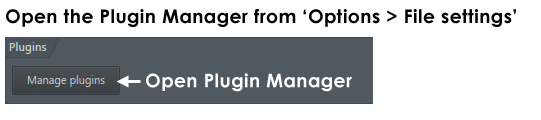
- Просканируйте на наличие установленных плагинов - после установки плагина/ов, мы рекомендуем начать сканирование + опция Verify plugins (см. картинку ниже). Это правильно сортирует плагины в их категории Installed > Effects или Generators. Проверочное сканирование гарантирует, что в разных местах добавления плагинов в FL Studio будут отображаются только правильные типы плагинов. Например опция Стойка инструментов > меню > Add one, кнопка + в стойке инструментов и опция Главное меню > Add, меню слота эффектов и т.д. И вместе с опцией Rescan previously verified plugins (повторно сканировать ранее проверенные плагины) это гарантирует вам, что плагины будут правильно идентифицированы после их обновлений.
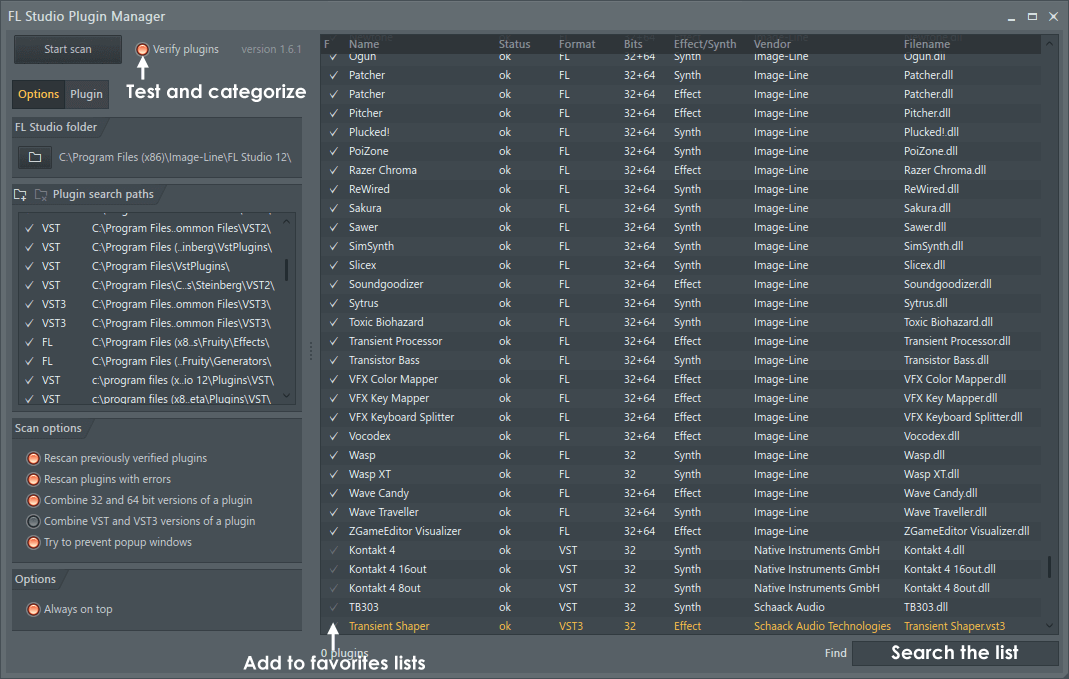
- Где я могу найти новые плагины? - новые сканированные плагины появятся в вашем браузере в Plugin database > Installed > Effects > New и Generators > New. Независимо от того, правильно ли они классифицируются как генераторы или эффекты, это будет зависеть от того, была ли включена опция Verify plugins (если выключена, оба генераторы/инструменты и эффекты будут в обеих категориях). Плагин также будет находиться в подпапке VST, VST3 или Audio Units, в зависимости от его типа.
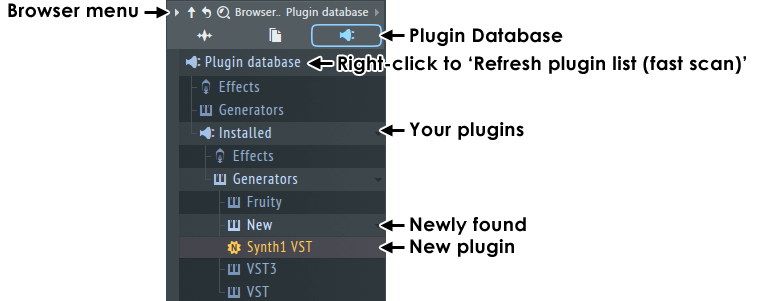
- Создайте избранное - добавьте ваш плагины в свой список «Избранное» в базу данных плагинов, папки «Effect» и «Generator» над папкой Installed. Это позволит вам добавлять плагин в проект из стандартных мест, как указано выше (см. пункт 2 выше):
- Подготовьте плагин - настройте плагин в значения которые вы предпочитаете, и любые настройки оболочки (например, параметры масштабирования) перед добавлением в избранное. Это обеспечит загрузку плагина в предпочтительном состоянии.
- Классифицируйте плагин (генератор/эффект) - загрузите плагин в Fl Studio, откройте в браузере категорию и папку, где бы вы хотели, чтобы этот плагин был размещён, и выберите из меню оболочки плагина Add to plugin database (flag as favorite) (добавить в базу данных плагинов (помеченным как избранное)), как показано ниже.
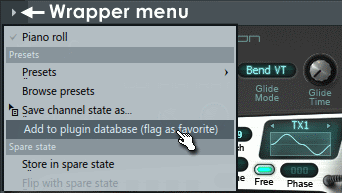
Примечание: 1. В качестве альтернативы вы можете "избрать" плагины из списка используя инструмент Plugin manager, или из любого меню, где вы видите параметр «More plugins...». Используйте это, если вы не заинтересованы в создании миниатюр плагина. 2. База данных плагинов это обычная папка на жёстком диске, поэтому не стесняйтесь реорганизовать и или создавать/удалять категории, используя любой файловый менеджер (щёлкните правой кнопкой мыши по папке Plugin database в браузере и выберите Open).
- Удаление плагинов из базы данных - в браузере из базы данных щёлкните правой кнопкой мыши и выберите Delete file... (удалить файл) из всплывающего меню. Примечание: Это не удалит плагин с вашего диска, это только удаляет запись из базы данных.
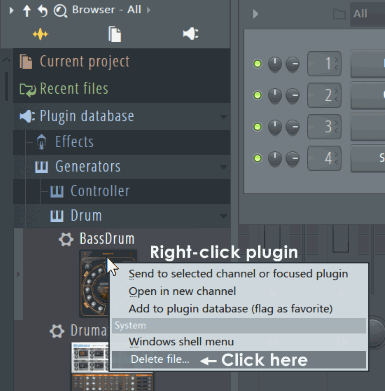
- Использование плагина - теперь плагин установлен и может быть использован в качестве стандартного инструмента или эффекта FL Studio.
- Создание и управление списком "избранных" VST - смотрите здесь для создания и управления избранным. Избранные плагины отображаются в выпадающих меню и сборнике плагинов.
Ссылки по теме:
- Установленные инструменты - узнайте больше о инструментах (генераторах), предварительно установленных в FL Studio.
- Установленные эффекты - узнайте больше об эффектах, предварительно установленных в FL Studio.
- Стандарты плагинов - узнайте больше о стандартах плагинов, поддерживаемых FL Studio.
Места VST плагинов по умолчанию
Здесь получается небольшая сложность, есть три VST стандарта (1, 2 и 3), плюс 32 и 64 битные форматы. Не бойтесь, FL Studio будет искать VST плагины в ряде мест по умолчанию, в дополнение к дополнительной папке поиска VST, в том числе:
- Windows
- VST 1 и 2 плагины (.dll):
- ..Plugins\VST в папке установки FL Studio (32 Bit плагины).
- ..\Program Files\Common Files\VST2 (64 битные плагины только для 64-битной Windows).
- В папках установленных в качестве дополнительного пути поиска, в Plugin manager (32 Bit плагины).
- VST 3 плагины (.dll):
- ..\Program Files\Common Files\VST3 и ..\Program Files\VST3 папки (32 бит плагины для 32-битной Windows или 64 битные плагины для 64-битной Windows).
- ..\Program Files (x86)\Common Files\VST3 и ..\Program Files (x86)\VST3 папки (32 битные плагины для 64-битной Windows).
- VST 1 и 2 плагины (.dll):
- macOS
- VST 2 plugins (.vst):
- [Macintosh HD]/Library/Audio/Plug-Ins/VST
- [Macintosh HD]/Users/Username/Library/Audio/Plug-Ins/VST (редко используемый)
Примечание: /User/Library скрыто по умолчанию.
- VST 3 Plugins (.vst3):
- [Macintosh HD]/Library/Audio/Plug-ins/VST и Library/Audio/Plug-ins/VST3
- [Macintosh HD]/Users/Username/Library/Audio/Plug-Ins/VST3 (редко используемый)
Примечание: /User/Library скрыто по умолчанию.
- Audio Unit Plugins (.au):
- [Macintosh HD]/Library/Audio/Plug-Ins/Components/
- VST 2 plugins (.vst):
- Пользовательские папки VST/AU:
- Вы можете установить свои собственные пользовательские папки VST/AU в поле Options > File > Manager plugin > Plugin search paths.
Если вы используете место установки по умолчанию, предложенное установщиком, у вас не должно быть никаких проблем.

